win10关闭驱动强制签名启动 Win10禁用驱动程序强制签名方法
更新时间:2023-12-09 13:43:46作者:jiang
在使用Windows 10操作系统时,我们可能会遇到一些驱动程序无法安装或运行的问题,这往往是因为Win10默认开启了驱动程序强制签名启动,要求所有驱动程序都必须通过数字签名的方式验证。有时我们可能需要安装一些未经签名的驱动程序,这就需要禁用驱动程序强制签名的方法了。下面将介绍一种简单而有效的方法,帮助我们禁用Win10的驱动程序强制签名,从而解决驱动程序安装和运行的问题。
具体方法:
1.点击通知,找到并进入“所有设置”。
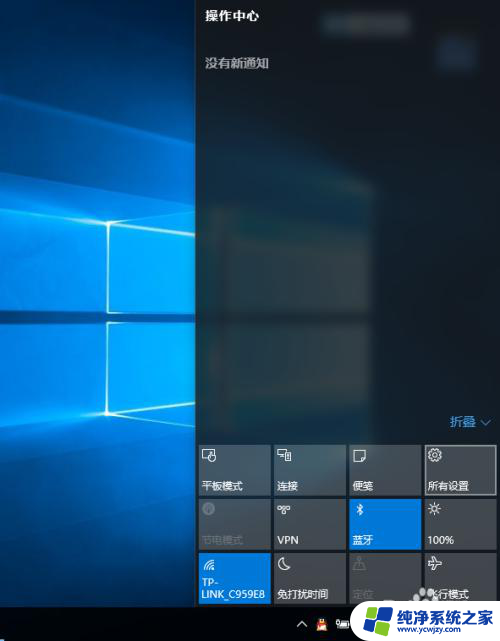
2.在所有设置中找到并进入“更新和安全”
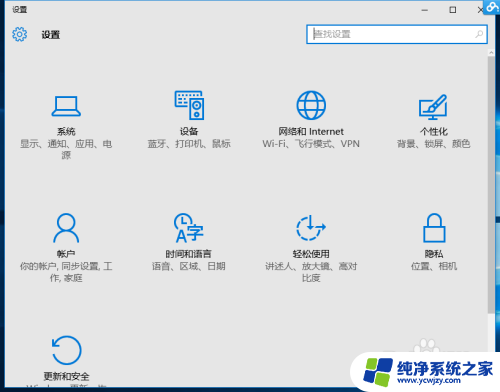
3.找到恢复,点击“高级启动”下的“立即重启”。重启电脑。
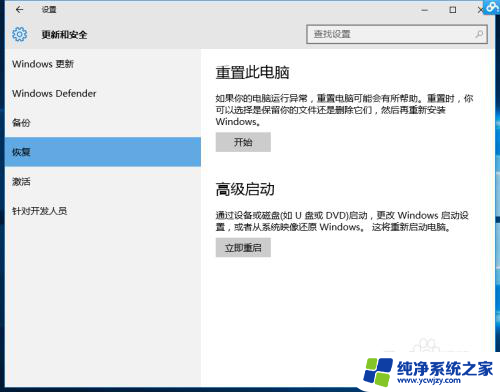
4.重启后选择“疑难解答”。

5.选择“高级选项”
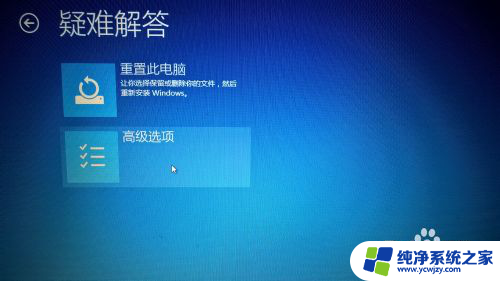
6.选择“启动设置”。
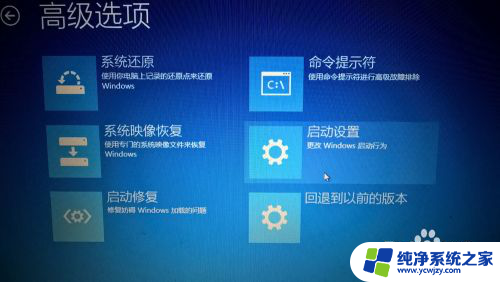
7.点击“重启”。
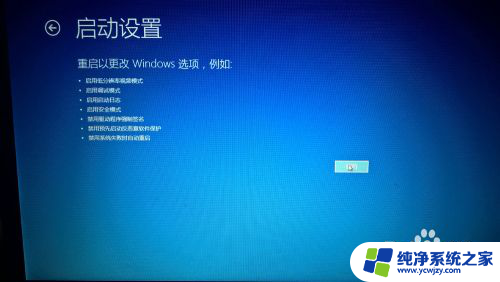
8.按提示输入“7”禁用驱动程序强制签名。
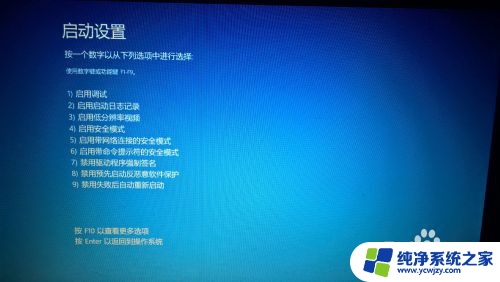
以上是关于如何关闭Win10的驱动程序强制签名启动的所有内容,如果有遇到相同情况的用户,可以按照本文提供的方法解决问题。
win10关闭驱动强制签名启动 Win10禁用驱动程序强制签名方法相关教程
- win10强制禁止驱动签名 win10关闭驱动程序强制签名的教程
- win10关闭强制签名 禁用Win10驱动程序强制签名的方法
- 启用驱动强制签名 win10系统如何禁用驱动程序强制签名
- Win10关闭系统强制签名:如何禁用驱动程序签名强制执行?
- 启用驱动程序强制签名 win10 Win10设备驱动代码签名启动教程
- win10禁用驱动签名 禁用Win10驱动程序强制签名的教程
- win10禁用驱动程序签名强制有什么用 win10禁用驱动程序强制签名后会出现什么问题
- win10强制禁用驱动签名 win10禁用驱动程序强制签名的具体方法
- window10如何禁用驱动程序强制签名 win10禁用驱动程序强制签名教程
- win10驱动强制签名如何关掉 Win10禁用驱动程序强制签名的教程
- win10没有文本文档
- windows不能搜索
- 微软正版激活码可以激活几次
- 电脑上宽带连接在哪里
- win10怎么修改时间
- 搜一下录音机
win10系统教程推荐
win10系统推荐